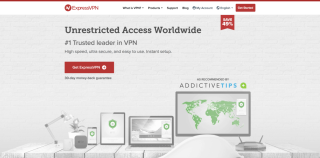Google Voice Desktop-Benachrichtigungs-Apps

Genau wie Google Wave hat Google Voice weltweit für Aufsehen gesorgt. Google will die Art und Weise, wie wir kommunizieren, verändern, und da es immer
Blizzards Overwatch ist derzeit einer der massivsten Multiplayer-Ego-Shooter der Welt. Es hat eine riesige Community und Dutzende von engagierten Fans für Xbox, PS4 und Windows. Mit Kompatibilitätssoftware können Sie dieses Spiel jedoch auch unter Linux genießen.
Hinweis: Overwatch ist ein Windows-Videospiel. Wenn Sie es unter Linux ausführen, treten Probleme auf und es funktioniert möglicherweise nicht für Sie. Besuchen Sie die Overwatch WineHQ-Seite, um Hilfe bei der Fehlerbehebung zu erhalten.
Nach allgemeiner Übereinstimmung unter Linux-Benutzern ist die Version von Wine, die derzeit auf den meisten Linux-Distributionen verfügbar ist, nicht gut genug. Es rendert BattleNet oder Overwatch nicht richtig, und Sie können das Spiel nicht richtig spielen, wenn Sie mit diesem Tutorial fortfahren, ohne Wine zu aktualisieren.
Auf TipsWebTech360 haben wir ein Tutorial, das erklärt, wie man Wine-Staging installiert ; die Version von Wine, die am besten mit Overwatch unter Linux funktioniert. Abgesehen davon ist das Tutorial vom April dieses Jahres. Seitdem hat sich Wine-Staging geändert, Befehle können leicht abweichen, Repositorys können URLs geändert haben usw. Aus diesem Grund werden wir kurz darauf eingehen, wie man Wine-Staging unter Linux zum Laufen bringt. Öffnen Sie ein Terminalfenster und folgen Sie den Anweisungen, die Ihrem Betriebssystem entsprechen.
wget -nc https://dl.winehq.org/wine-builds/Release.key sudo apt-key add Release.key sudo apt-add-repository https://dl.winehq.org/wine-builds/ubuntu/ sudo apt-get install --install-recommends winehq-staging
wget -nc https://download.opensuse.org/repositories/Emulators:/Wine:/Debian/Ubuntu_18.10_standard/Release.key sudo apt-key add Release.key sudo apt-add-repository 'deb https://download.opensuse.org/repositories/Emulators:/Wine:/Debian/Ubuntu_18.10_standard ./' sudo apt-get install --install-recommends winehq-staging
wget -nc https://dl.winehq.org/wine-builds/Release.key sudo apt-key add Release.key sudo echo '#Wine-Staging' >> /etc/apt/sources.list sudo echo 'deb https://dl.winehq.org/wine-builds/debian/ DISTRO main' >> /etc/apt/sources.list sudo apt-get update sudo apt-get install --install-recommends winehq-staging
sudo pacman -S Wein-Inszenierung
sudo dnf config-manager --add-repo https://dl.winehq.org/wine-builds/fedora/28/winehq.repo sudo dnf install winehq-staging
sudo dnf config-manager --add-repo https://download.opensuse.org/repositories/Emulators:/Wine:/Fedora/Fedora_29_standard/Emulators:Wine:Fedora.repo sudo dnf install winehq-staging
wget https://download.opensuse.org/repositories/openSUSE:/Factory/standard/x86_64/wine-staging-3.19-1.1.x86_64.rpm sudo zypper install wine-staging-3.19-1.1.x86_64.rpm
OpenSUSE LEAP 15.0
wget https://download.opensuse.org/repositories/openSUSE:/Leap:/15.0/standard/x86_64/wine-staging-3.7-lp150.1.8.x86_64.rpm sudo zypper install wine-staging-3.7-lp150.1.8.x86_64.rpm
Auf einer Linux-Distribution ohne Wine-Staging? Sie müssen die Software aus dem Quellcode über GitHub erstellen. Gehen Sie zur Wine-Staging-Seite , lesen Sie die Anweisungen und erfahren Sie, wie Sie die neuesten Wine-Staging-Pakete für Ihr Linux-Betriebssystem erstellen.
Da Ihre Version von Wine nun der Staging-Zweig ist, können wir ihn optimieren, damit OverWatch korrekt ausgeführt wird. Um Wine zu optimieren, drücken Sie Strg + F2 auf der Tastatur und öffnen Sie den Befehlsstarter Ihres Desktops. Schreiben Sie dann im Launcher:
Weincfg
Drücken Sie die Eingabetaste auf der Tastatur, um die Wine-Konfigurations-App unter Linux zu starten. Suchen Sie dann nach "Windows-Version", ändern Sie es in "Windows 10" und klicken Sie auf die Schaltfläche "Übernehmen".
Nachdem Sie Ihre Windows-Version in Wine auf Windows 10 eingestellt haben, klicken Sie in WineCFG auf die Registerkarte „Staging“. Aktivieren Sie die Kontrollkästchen neben „VAAPI aktivieren“ und „CSMT aktivieren“. Wählen Sie „Übernehmen“, um die Änderungen für Wine zu übernehmen.
Blizzards Overwatch-Spiel wird nur über den BattleNet-PC-Gaming-Client auf einem Computer installiert. Zum Glück funktioniert BattleNet ziemlich gut unter Linux.
Damit BattleNet unter Linux funktioniert, können Sie kein Terminal-basiertes Download-Tool wie Wget oder cURL verwenden. Stattdessen müssen Sie das Programm manuell herunterladen, indem Sie zur BattleNet-Website gehen .
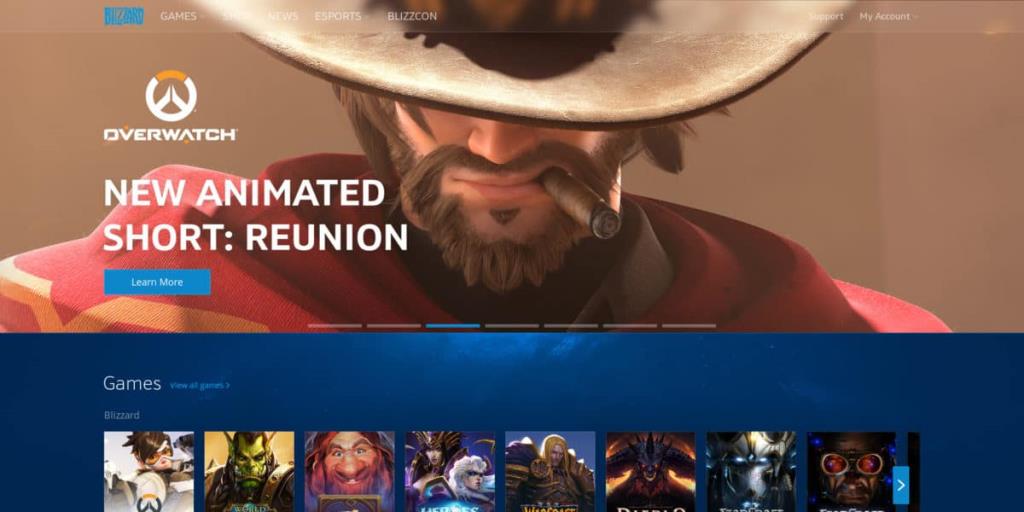
Da Sie unter Linux arbeiten, wird die BattleNet EXE nicht automatisch geöffnet. Um das Programm zu starten, öffnen Sie Ihren Linux-Dateimanager und klicken Sie auf "Downloads". Suchen Sie dann die BattleNet-EXE-Datei und doppelklicken Sie darauf, um sie mit Wine auszuführen. Alternativ öffnen Sie ein Terminal, CD in das Verzeichnis ~/Downloads und starten es über die Kommandozeile.
cd ~/Downloads Wein Battle.net-Setup.exe
Führen Sie den Installations-Setup-Prozess durch und bringen Sie BattleNet auf Ihrem Linux-PC zum Laufen. Wenn die Installation abgeschlossen ist, schließen Sie den Installationsassistenten, öffnen Sie Ihr Anwendungsmenü
Das Einrichten von BattleNet unter Linux richtet Overwatch nicht ein. Es ist ein Spiel, das separat über den Spielclient heruntergeladen und installiert werden muss. Um Overwatch unter Linux über Wine zu installieren, öffnen Sie die BattleNet-Anwendung und melden Sie sich mit Ihrem Benutzernamen und Passwort an.
Hinweis: Wenn die Installation von Overwatch über Wine nicht funktioniert, können Sie die Winepak-Version des Spiels ausprobieren .
Sobald Sie sich bei BattleNet angemeldet haben, versucht das Programm, Ihren Linux-Computer nach „vorhandenen Spielen“ zu durchsuchen. Wenn das Programm zuvor eingerichtete Blizzard-Spiele findet, verarbeitet es die Daten und fügt sie dem Launcher hinzu, damit Sie es spielen können.
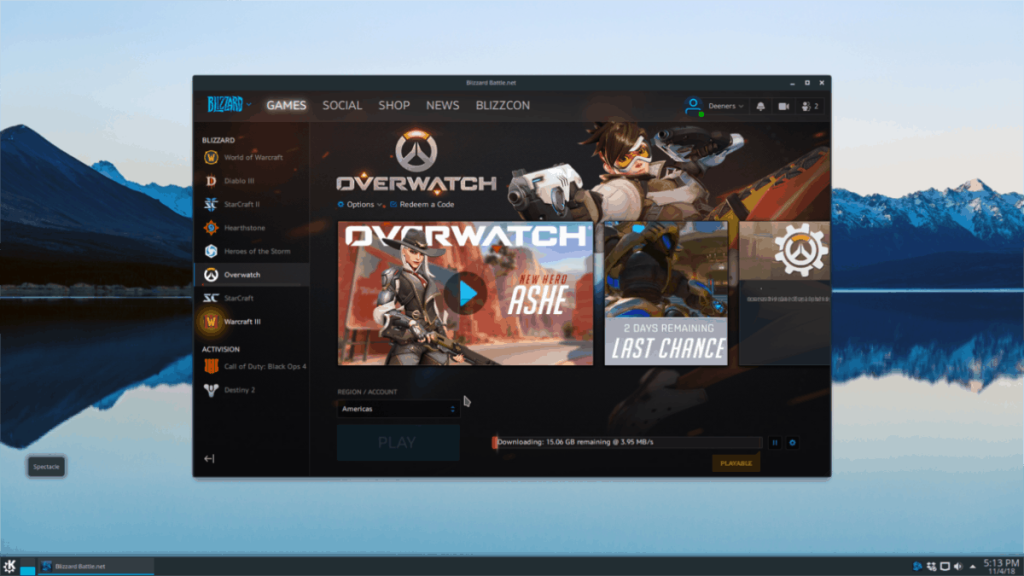
Klicken Sie auf das „Overwatch“-Logo an der Seite, kaufen Sie das Spiel (falls Sie es noch nicht besitzen) und installieren Sie es auf dem System. Wenn die Installation von Overwatch abgeschlossen ist, öffnen Sie Ihr Anwendungsmenü, suchen Sie den Abschnitt „Wein“ und klicken Sie auf „Overwatch“, um mit dem Spielen zu beginnen!
Genau wie Google Wave hat Google Voice weltweit für Aufsehen gesorgt. Google will die Art und Weise, wie wir kommunizieren, verändern, und da es immer
Es gibt viele Tools, mit denen Flickr-Benutzer ihre Fotos in hoher Qualität herunterladen können. Gibt es jedoch eine Möglichkeit, Flickr-Favoriten herunterzuladen? Kürzlich sind wir auf
Was ist Sampling? Laut Wikipedia ist es der Vorgang, einen Teil oder ein Sample einer Tonaufnahme zu nehmen und ihn als Instrument oder
Google Sites ist ein Dienst von Google, mit dem Benutzer eine Website auf dem Google-Server hosten können. Es gibt jedoch ein Problem: Es gibt keine integrierte Option zum Sichern
Google Tasks ist nicht so beliebt wie andere Google-Dienste wie Kalender, Wave, Voice usw., wird aber dennoch häufig verwendet und ist ein fester Bestandteil der Benutzer
In unserem vorherigen Leitfaden zum sicheren Löschen der Festplatte und Wechselmedien über Ubuntu Live und DBAN-Boot-CD haben wir besprochen, dass Windows-basierte Festplatten
So klonen Sie eine Linux-Festplatte mit Gparted
STALKER: Shadow of Chernobyl ist ein Survival-Horror-FPS-Spiel, das von GSC Game World entwickelt und von THQ veröffentlicht wurde. In dieser Anleitung zeigen wir Ihnen, wie Sie es unter Linux zum Laufen bringen.
Unter Linux gibt es viele Tools, um Benutzer aufzulisten. Diese Anleitung zeigt Ihnen verschiedene Methoden, wie Sie alle Benutzer anzeigen können, inklusive versteckter Systembenutzer.
So integrieren Sie Thunderbird mit Tor unter Linux




![So stellen Sie verlorene Partitionen und Festplattendaten wieder her [Anleitung] So stellen Sie verlorene Partitionen und Festplattendaten wieder her [Anleitung]](https://tips.webtech360.com/resources8/r252/image-1895-0829094700141.jpg)


![Linux: alle Benutzer auflisten [Guide] Linux: alle Benutzer auflisten [Guide]](https://tips.webtech360.com/resources8/images2m/image-184-1221164913673.png)